
發布時間:2015/11/17 19:09:52
在BarTender上制作條碼標簽時,不可避免的就是選擇各種對象來進行操作。選擇命令可做多種用途,下面,小編就給大家細講一下BarTender選擇命令。
BarTender“選擇”命令 可用于選擇一組對象。 可以將該選項與編組命令結合使用,將多個所選對象組合到一個組中。 將選項結合使用,可以輕松地一次性更改組中所有對象的外觀或位置。
可用于選擇一組對象。 可以將該選項與編組命令結合使用,將多個所選對象組合到一個組中。 將選項結合使用,可以輕松地一次性更改組中所有對象的外觀或位置。
要選擇一組非條形碼對象,必須定義一個完全囊括了所需對象的矩形。任何未完全處于矩形邊框內的對象都不會選擇。只需囊括至少 50% 的條形碼對象即可將其選中。
選擇一組對象
1.從“編輯”菜單中,選擇“選擇”。 或者,單擊主工具欄上的選擇圖標。
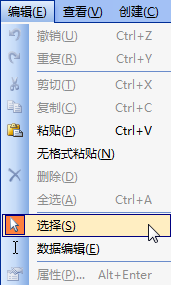
2.在模板中,將光標移至所需對象組四個角之一的外側,然后按住主鼠標按鈕。
3.按住主鼠標按鈕,將光標從待選對象組的起始角一直拖到對角。
4.當所需的全部對象都囊括在邊框內后,松開鼠標按鈕。
取消對所選對象的選擇
單擊模板的空白處,或單擊某個未選中的對象即可。
選擇不相鄰的對象
BarTender選擇命令還允許您同時選擇多個不相鄰的對象。要執行此操作,請激活“選擇”命令,然后按住 Shift 或 Ctrl 鍵,同時單擊要選擇的每個對象。
采用同樣的方法,還可以用 Shift 鍵和 Ctrl 鍵從一組所選對象中刪除對象。 選擇了該組后,按住 Shift 或 Ctrl 鍵,然后單擊要取消選擇的每個對象。
想要了解更多關于BarTender條碼打印軟件的詳細信息,可點擊BarTender教程服務中心查找你想要的內容。
展開閱讀全文
︾
?
標簽打印軟件下載 | 條碼打印軟件使用教程 | BarTender經典案例 | 隱私條款 | 網站地圖 | 關于我們